نصب یک نسخه انتخابی از اندروید
سه شنبه 6 مرداد 1394 10:42 AM
در این مرحله، نوبت می رسد به دانلود و نصب اندروید (Android SDK platform). اندروید (Android SDK platform) دارای نسخه های مختلف است و اکنون شما باید انتخاب کنید که برای کدام نسخه از ادروید قصد دارید که برنامه بنویسید. این انتخاب شما باید بر اساس برنامه ای که می خواهید بنویسید و همچنین نسخه های اندروید نصب شده بر روی گوشی های موبایل کاربران باشد. یک مثال فرضی برایتان می زنم، فرض کنید شما می خواهید یک برنامه ساده بنویسید که بر روی Android SDK platform 2.1 قابل نوشتن می باشد (امکانات لازم برای اجرای برنامه را برآورده می کند) اما شما آن را با یک نسخه بالاتر می نویسید که باعث میشه کسانی که نسخه 2.1 رو روی گوشی خود دارند نتوانند برنامه را نصب کنند، بنابراین شما بی خود و بدون دلیل، کاربران دارای نسخه 2.1 را از دست داده اید. اگر فعلا قرار نیست از امکانات نسخه های بالاتر استفاده کنید، می توانید نسخه 2.1 را نصب کنید (البته اگر نسخه های بالاتر را دانلود و نصب کنید، در این مورد به مشکل بر نمی خورید زیرا هنگام ساختن یک پروژه اندروید، می توانید حداقل سیستم مورد نیاز برای اجرای برنامه را مشخص کنید تا هنگام ساخت برنامه خیالتان راحت باشد که کسانی که آن نسخه از اندروید را دارند می توانند از برنامه شما به طور صحیح استفاده کنند).
به عنوان مثال، فرض کنید بخواهیم نسخه 2.1 اندروید را نصب کنیم. برای نصب Android SDK platform 2.1 (این نسخه را API-7 می نامند)، فایل آن را از اینترنت دانلود کنید.
پس از دانلود، ابتدا فایل را از حالت zip درآورید. درون آن یک فولدر به نام android-7 وجود دارد (وارد فولدر بشوید و چک کنید که شامل تعدادی فولدر و فایل باشد، زیرا ممکن است فایل دانلود شده به صورت دو فولدر تو در تو باشد که هر دو دارای نام android-7 باشند). به محل نصب SDK برید و سپس فولدر با نام platforms را باز کنید. باید همان فولدر با نام android-7 را در اینجا کپی کنید (درون فولدر platforms). با این کپی، Android SDK platform 2.1 نصب می شود.
اکنون اگر Android SDK Manager را اجرا کنید، پنجره زیر را نمایش می دهد که در آن یک گزینه با نام Android 2.1 ایجاد شده است :
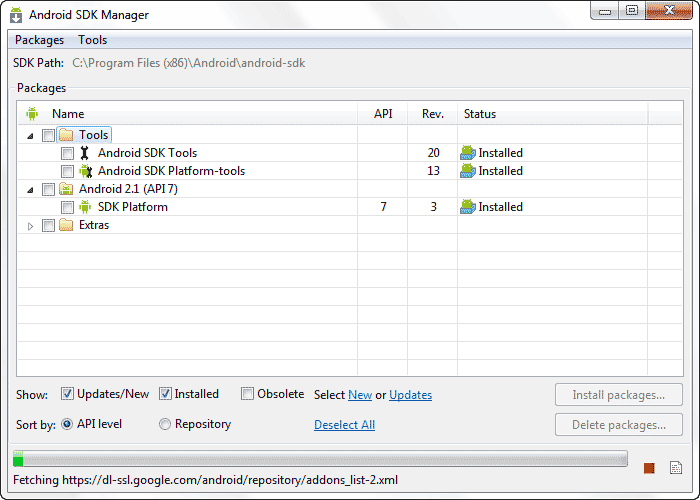
معمولا به همراه نصب یک نسخه اندروید، توصیه می شود که مثال های ساده آن که توسط گوگل ارائه می شود نیز دانلود شود. این مثال ها را می توانید از اینترنت دانلود کنید.
پس از دانلود فایل، آن را از حالت zip درآورید. این فایل حاوی یک فولدر به نام android-7 می باشد. اکنون به محل نصب SDK برید و یک فولدر با نام samples در آنجا بسازید. فولدر android-7 ذکر شده را درون این فولدر ساخته شده، کپی کنید.
اکنون اگر Android SDK Manager را اجرا کنید، پنجره زیر را نمایش می دهد که در آن یک گزینه با نام Samples for SDK ایجاد شده است :
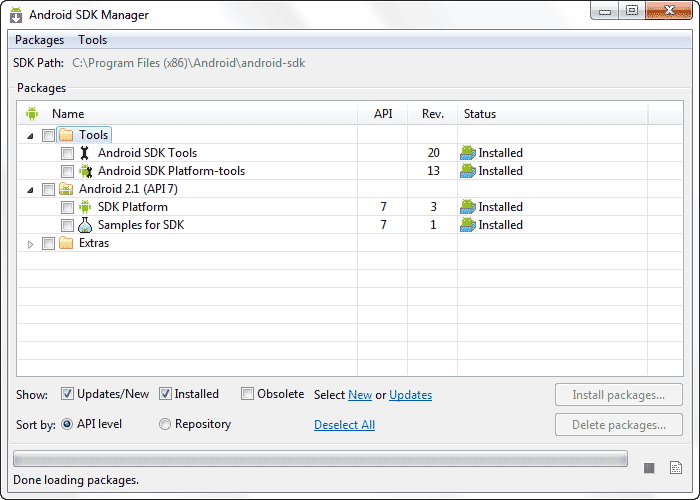
مدیر تالار های: